
Google Táblázatok ad otthont számos költség-követés és költségvetési táblázatok. A legtöbb ilyen válasszon egy alapértelmezett pénznem, de ha meg akarja változtatni, hogy van Önnek szüksége. Itt van, hogyan kell változtatni a valuta szimbólum Google Táblázatok.
Nemrég kezdtem el használni egy ilyen költség nyomkövető táblázatokat Google Táblázatok, és meglepő módon, a választott pénznem volt angol font. Könnyen lehet változtatni, hogy az amerikai dollárt vagy más pénznemben.
Ha letöltötte a sablon mely egy másik pénznem, akkor meg kell, hogy minden esetben a valuta már megváltozott. Ennek elmulasztása azt eredményezheti, számítási hiba vagy más problémák.
Változás a Pénznemszimbólum manuális Google Táblázatok
Ez a módszer egy kicsit nehézkes, de ez lehetővé teszi, hogy módosítsa a pénznem jelének nagyon könnyen Google Táblázatok. Meg kell nyitni bármely táblázatkezelő első, majd válassza ki az összes sejteket tartalmazó pénznem kívánt változást. Ha az egész lap csak egyetlen pénznem, akkor egyszerűen használja a Control + egy (vagy Command + egy Mac) billentyűkombinációt.
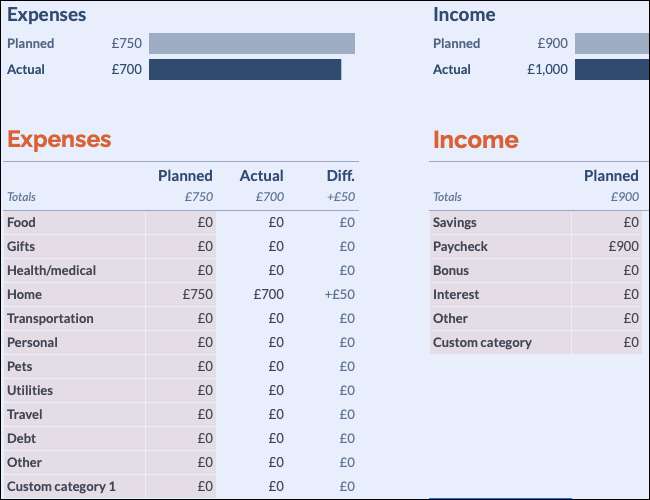
Az érintett sejtek, váltson át a „123” gomb, ami mellett a betűtípus választás opciót.
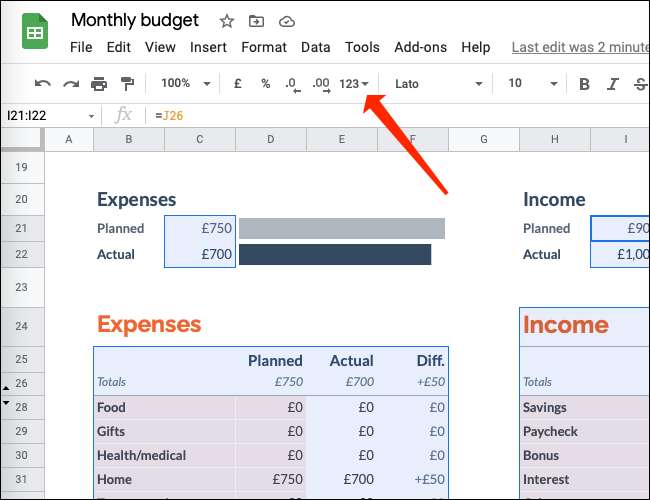
Válassza ki a „További formátumok”.
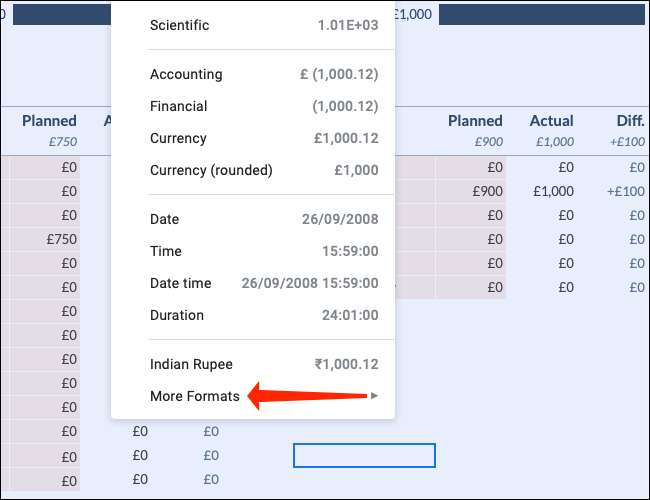
Kattintson a „További pénznemek.”
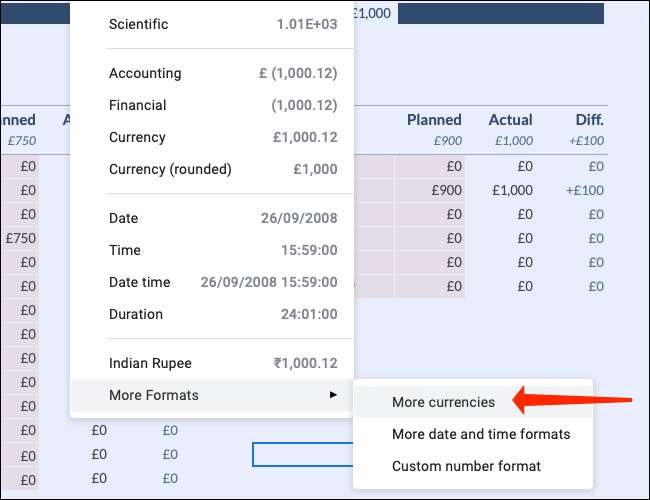
A keresőmező, hogy megtalálja a pénznem és válassza ki.

Kattintson a pénznem formátum legördülő menüből válassza ki a formátumot, hogy tetszik. Meglátod mint a US $ 1000, $ 1000, USD1,000 stb Pick ezek bármelyike.
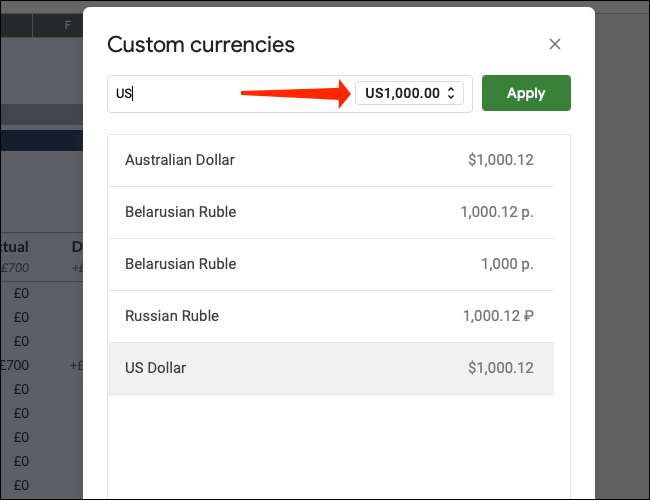
Most kattintson az „Apply”.

Ez meg fogja változtatni a valuta szimbólum egy munkalapot. Meg kell ismételni ezt a folyamatot más munkalapok változtatni a formátumot is ott. Ez azt jelenti, hogy ha a Google Táblázatok dokumentum egyes munkalapok, mint a bevételek, ráfordítások, stb, akkor manuálisan kell változtatni a pénznem jelét minden.
Állítsa be az alapértelmezett pénznemet Bármely dokumentum Google Táblázatok
Ha létrehoz egy új táblázatot Google Táblázatok segítségével gyorsan beállítható az alapértelmezett pénznemet ezt a dokumentumot.
Jegyzet: Ez a módszer nem működik sablonokat saját alapértelmezett pénznem. Úgy működik a legjobban az új Google Táblázatok dokumentumok éppen dolgozik.
Az alapértelmezett pénznem a táblázatot, kattintson a „Fájl” Google Táblázatok.
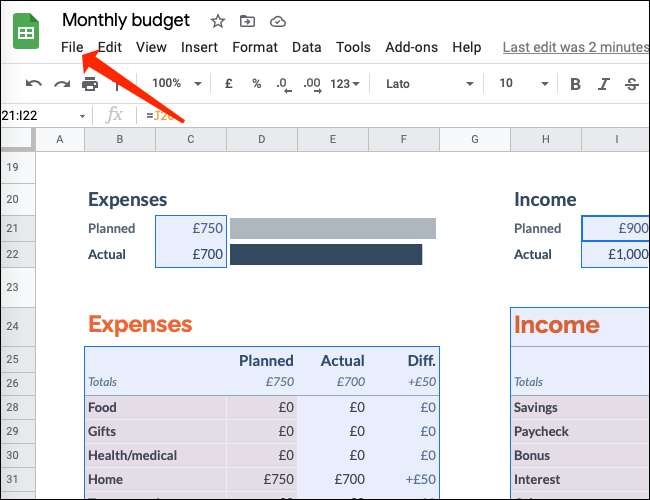
Válassza a „Táblázat beállításai”.

Menj a „Általános” fülre. Ekkor megjelenik egy legördülő menü az ország nevét a „Nyelv” alcímben. Kattints, hogy legördülő menüből.
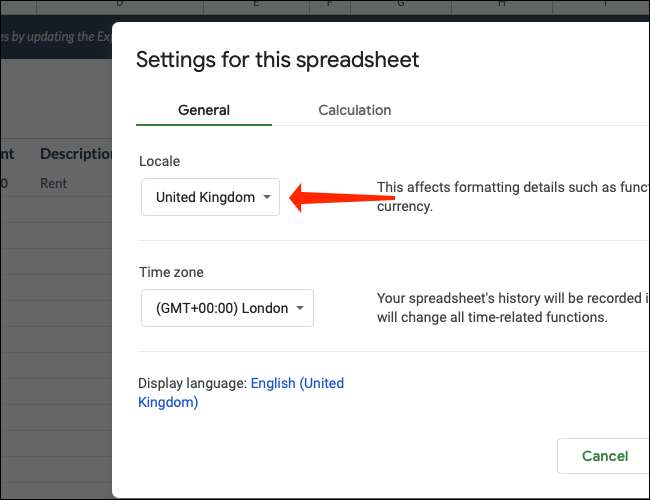
Válassza ki az országot, amelynek pénzneme szeretné használni.
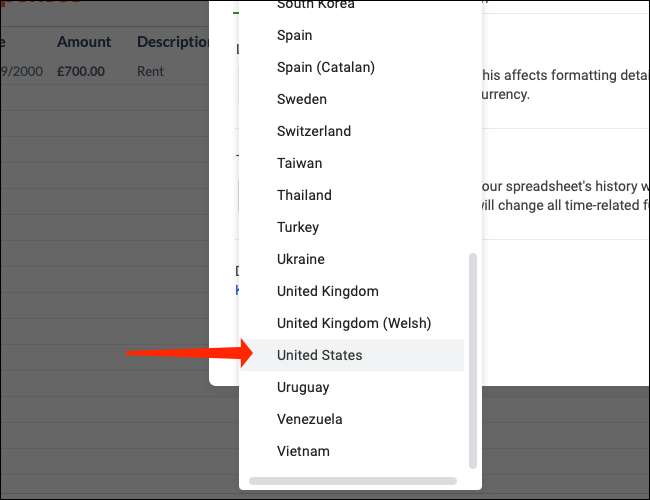
Végül, csak kattints a zöld „Beállítások mentése” gombra. Ez az alapértelmezett pénznem a dokumentumot a kívánt.
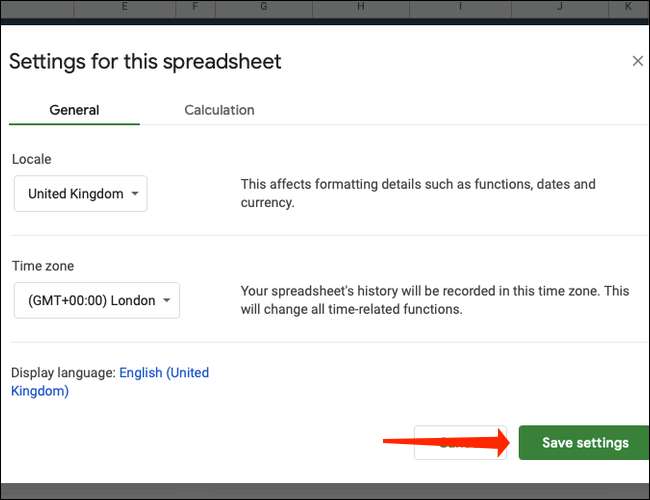
ÖSSZEFÜGGŐ: All the Best Google Táblázatok Billentyűparancsok
Állítsa be az alapértelmezett pénznemet Google-fiók
Ha azt szeretnénk, hogy a preferált pénznemben mindig be van állítva az alapértelmezett Google Táblázatok, akkor lehet, hogy a változás közvetlenül a Google-fiókjába. Ehhez jelentkezzen be a Google-fiókjába, és kattintson a profil képet a jobb felső sarokban.
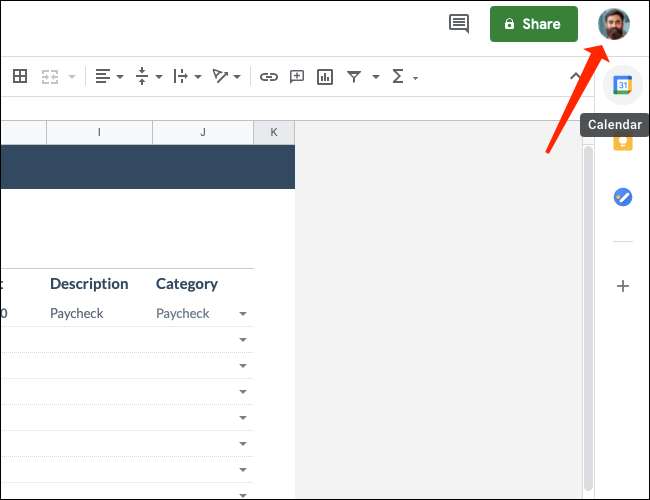
Válassza ki a „Google-fiók kezelése.”
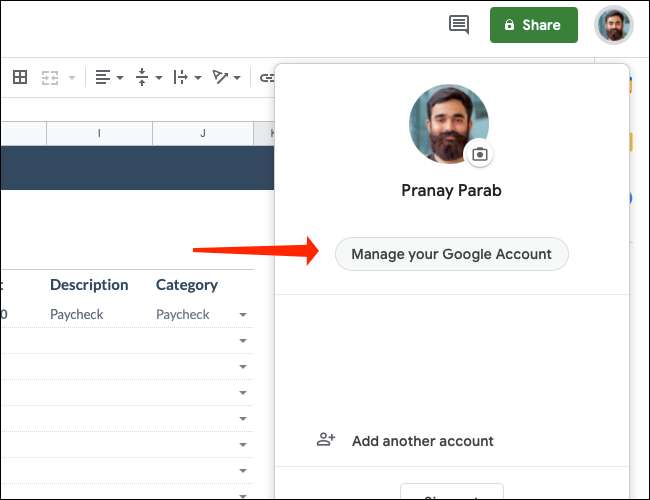
Kattintson az „Adatok kezelése a & amp; személyre szabott”az adatvédelmi & amp; személyre szabott oldalán.
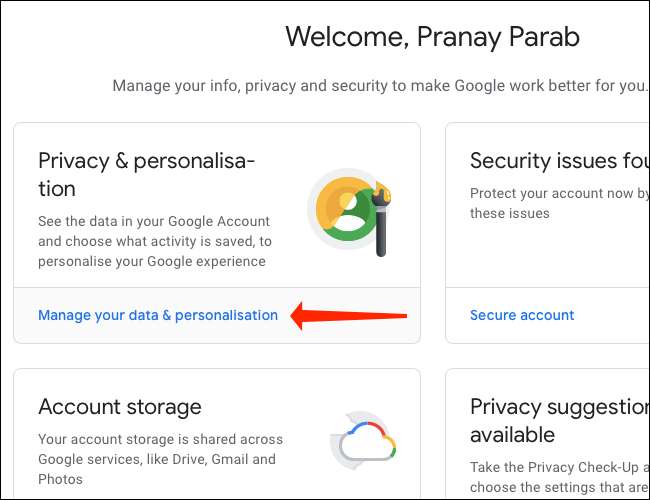
Válaszd ki a ceruza ikonra, a kívánt nyelvet.
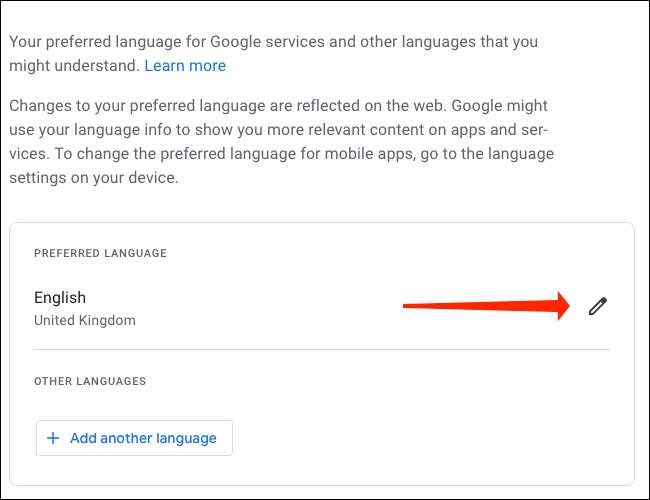
A keresőmező segítségével válassza ki az elsődleges nyelv az országban, amelyek pénzneme szeretne választani. A mi esetünkben, szeretnénk, hogy kiválassza a US dollár, mint alapértelmezett pénznemében, ezért választottuk az „angol”.
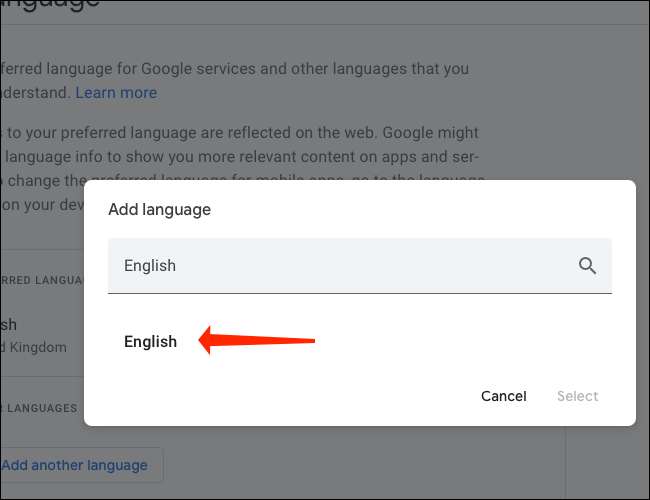
Most válassza ki a megfelelő országot. Amerikai dollár, a választás az „Egyesült Államok”.
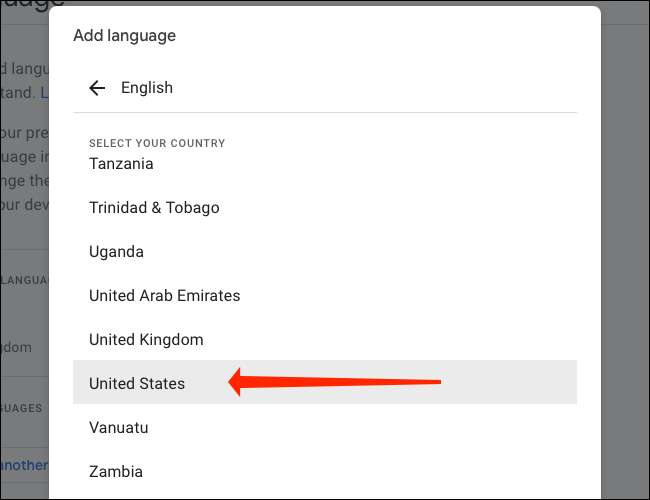
Kattintson a „Select” gombot, hogy befejezze a folyamatot.
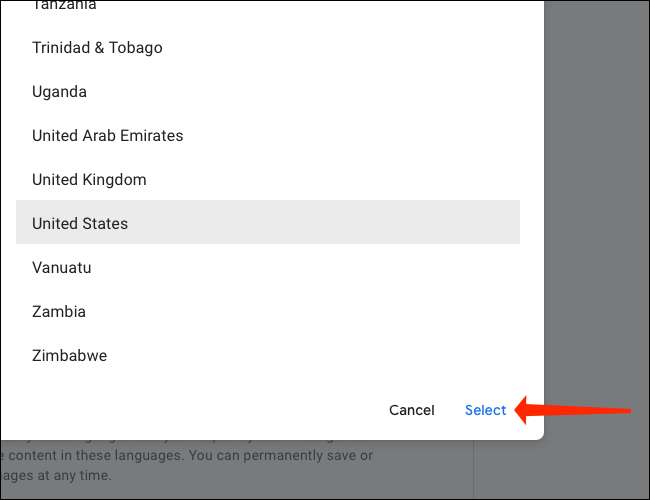
Azt is megnézheti, hogyan kell Módosítsa a dátumformátumot A Google lapokban itt.
ÖSSZEFÜGGŐ: Az alapértelmezett dátumformátum megváltoztatása a Google lapokban







